Sony ICD-UX543: инструкция
Раздел: Мобильные, портативные устройства и аксессуары
Тип: Диктофон
Характеристики, спецификации
Инструкция к Диктофону Sony ICD-UX543
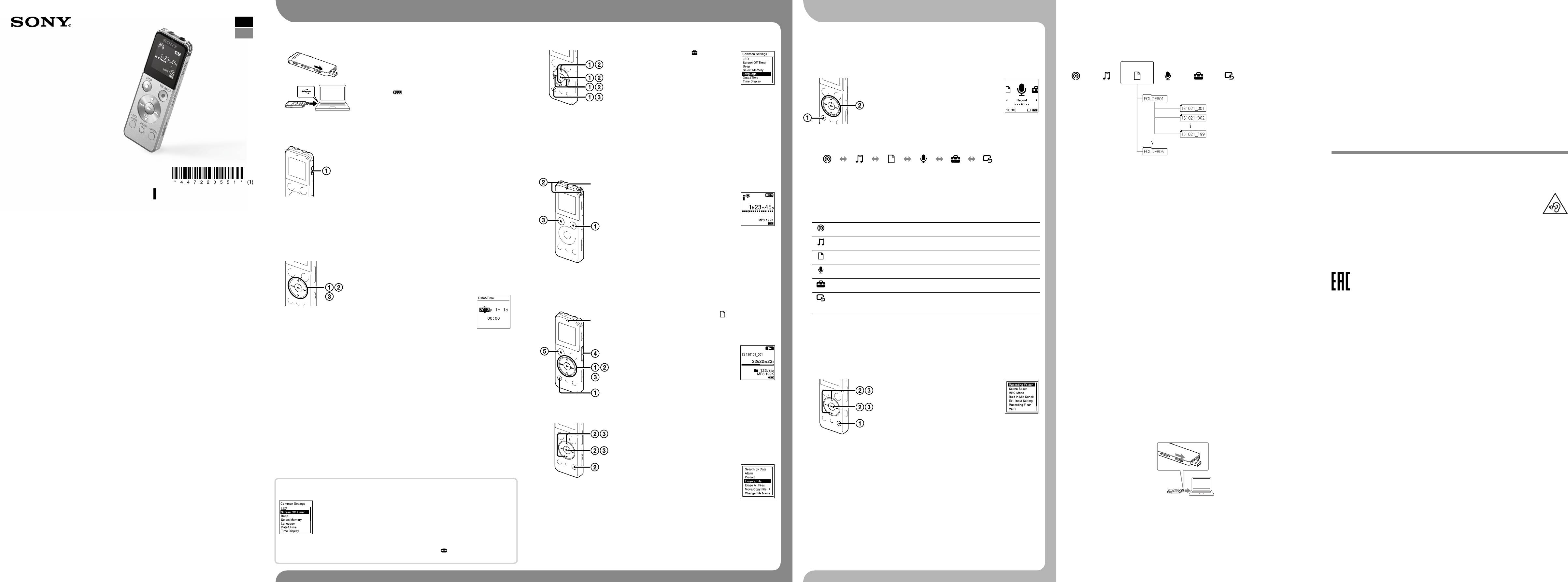
IC Recorder
Краткое руководство
пользователя
ICD-UX543
4-472-205-51(1)
© 2014 Sony Corporation Printed in China
Давайте опробуем ваш новый цифровой диктофон Использование меню
О папках и файлах
Дважды щелкните [SoundOrganizerInstaller_V150] (или [SoundOrganizerInstaller_V150.
RU
Аудиофайлы, записанные цифровым диктофоном, хранятся в папке цифрового диктофона.
UA
По умолчанию в цифровом диктофоне автоматически создаются 5 папок, как это описывается
Следуйте инструкциям, появляющимся на экране.
exe]).
Убедитесь, что вы принимаете условия лицензионного соглашения, выберите
1. Зарядка.
4. Выбор языка для меню.
Использование меню HOME
ниже.
[I accept the terms in the license agreement] и затем щелкните [Next].
-A
Зарядите цифровой диктофон.
Выберите BACK/HOME - “ Settings” -
Вы можете вывести на дисплей меню HOME для использования каждой функции, нажимая и
”FOLDER01” - “FOLDER05”: Хранит файлы, записанные через микрофон.
При появлении окна [Setup Type], выберите [Standard] или [Custom], и затем щелкните
вставьте разъем USB в порт USB включенного компьютера
Сдвиньте ползунок USB в направлении стрелки (-A) и
“Common Settings” - “Language” и затем
удерживая нажатой кнопку BACK/HOME.
[Next].
нажмите (воспроизведение/ввод).
Меню HOME позволяет вам выбрать функцию, найти записанные вами файлы или изменить
настройки цифрового диктофона.
Podcast Music Recorded Files
Record Settings Return to XX*
(-B).
[Custom].
Следуйте инструкциям на экране и задайте параметры установки, когда вы выбрали опцию
Начнется зарядка.
Когда батарея будет полностью заряжена индикатор будет
Нажмите и удерживайте нажатой
При появлении окна [Ready to Install the Program] щелкните [Install].
показывать “
”.
Нажмите или для выбора языка, который вы хотите
Начнется установка.
Отсоедините цифровой диктофон.
использовать на экране дисплея, и после этого нажмите
Появится окно меню HOME.
кнопку BACK/HOME.
При появлении окна [Sound Organizer has been installed successfully.] установите
Убедитесь, что индикатор работы не светится. Затем
(воспроизведение/ввод).
флажок [Launch Sound Organizer Now] и затем щелкните [Finish].
-B
обратитесь к справочному руководству для безопасного
Deutsch (немецкий), English (английский)*, Español (испанский),
Вы можете выбирать следующие языки:
После установки Sound Organizer, возможно, вам потребуется перезагрузить компьютер.
Примечания
отключения цифрового диктофона.
Français (французский), Italiano (итальянский), Русский
2. Включение питания.
* Настройка по умолчанию
Примечания
Включите питание.
Нажмите и держите нажатой кнопку BACK/HOME для
Сдвиньте переключатель HOLD•POWER в направлении
возврата в меню HOME.
Элементы меню HOME показываются в следующей последовательности.
руководство и программное обеспечение Sound Organizer также будут удалены.)
При форматировании встроенной памяти все данные, хранящиеся в ней, будут удалены. (Справочное
“POWER” и удерживайте его в таком положении до появления
окна на экране дисплея.
5. Запись.
Папки Файлы
Podcast Recorded
Music
Record Settings Return to
ВНИМАНИЕ!
Для отключения питания сдвиньте переключатель HOLD•POWER в
Встроенные микрофоны
¼ Преед началом использования цифрового диктофона убедитесь,
Files
XX*
Не подвергайте батареи (батарейный блок или установленные батареи) длительному воздействию
Индикатор
что вы переместили ползунок переключателя HOLD•POWER к
Использование вашего компьютера
чрезмерного нагрева, например на солнце, вблизи огня и т.п.
появления сообщения “Power Off”.
направлении “POWER” и удерживайте его в таком положении до
работы
центру, чтобы выйти из состояния HOLD.
* Текущая используемая вами функция
Нажмите REC/PAUSE.
отображается в “XX”.
Установка справочного руководства на ваш
тривалого часу.
Щоб уникнути можливого пошкодження слуху, не прослуховуйте звук із високим рівнем учності впродовж
Чтобы предотвратить непреднамеренные операции (HOLD)
Сдвиньте переключатель HOLD•POWER в направлении “HOLD” и
начинает светиться красным светом.
Запись начинается, и индикатор работы
Нажмите или для выбора функции, которую вы хотите использовать, и затем
компьютер
Добро пожаловать в ваш новый цифровой
удерживайте его в таком положении до появления сообщения
Вы можете выбрать функции, указанные ниже:
нажмите .
диктофона, вы можете осуществлять поиск детально прописанных операций и находить
Установив справочное руководство на ваш компьютер со встроенной памяти вашего цифрового
диктофон Sony!
“HOLD”.
Это краткое руководство пользователя, в нем содержатся инструкции по основным операциям с
¼ Для отмены состояния HOLD цифрового диктофона сдвиньте
Расположите цифровой диктофон таким образом, чтобы
Podcast Вы можете выбрать файлы подкастов, импортированные с компьютера,
возможные решения, если возникают какие-либо проблемы.
Страна-изготовитель
Сдвиньте ползунок USB, расположенный на задней панели цифрового диктофона, и
Цифровой диктофон : Сделано в Китае
цифровым диктофоном. Пожалуйста, внимательно прочитайте его. Мы надеемся, что вы останетесь
переключатель HOLD•POWER в центральное положение.
довольны вашим новым цифровым диктофоном Sony.
источника записываемого звука.
встроенные микрофоны были направлены в сторону
и воспроизвести их.
Music Вы можете выбрать файлы музыки, импортированные с компьютера, и
вставьте разъем USB в порт USB работающего компьютера.
Изготовитель: Сони Kорпорейшн
3. Выполнение первоначальных настроек.
воспроизвести их.
В Windows: Щелкните [Компьютер] (или [Мой компьютер]), после этого дважды
Адрес: 1-7-1 Kонан, Минато-ку, Токио
Проверьте комплект поставки.
Нажмите STOP для остановки записи.
Recorded Files Вы можете выбрать файлы, записанные с использованием цифрового
ˎ Цифровой диктофон (1)
При первом включении питания или если часы не были
На дисплее появится сообщение “Please Wait” и экран дисплея
диктофона, и воспроизвести их.
В Mac: Дважды щелкните по значку [IC RECORDER] на рабочем столе.
щелкните [IC RECORDER] [FOR WINDOWS].
108-0075, Япония
Дополнительная информация по техническому(им) регламенту(ам) Таможенного Союза
ˎ Стереонаушники (1)
ˎ Прикладное ПО, Sound
установлены, на дисплее появляется сообщение “Setting
вернется к показу окна режима остановки записи.
Record Вы можете вывести на дисплей окно записи. Для начала записи
ˎ Соединительный кабель для
хранится во встроенной
Organizer (файл установки
во встроенной памяти для
(файл HTML, хранящийся
ˎ Справочное руководство
Date&Time” (Установка даты и времени) и вы можете установить
часы.
После остановки записи вы можете воспроизвести только что
нажмите REC/PAUSE.
Установка справочного руководства.
В Windows: Дважды щелкните [Help_Guide_Installer] (или [Help_Guide_Installer.exe]).
USB-подключения (1)
ˎ Переносная сумка (1) (нейлон,
памяти с тем, чтобы вы
могли установить его на ваш
легко скопировать на ваш
того, чтобы вы могли его
записанный файл, нажав .
Settings Вы можете вывести на дисплей меню Настройки и изменить различные
настройки цифрового диктофона.
Чтобы продолжить установку, следуйте инструкциям, которые появляются на экране.
В Mac: Дважды щелкните [Help_Guide_Installer_for_mac.app]. (v10.5.8 или выше)
полиэстер)
ˎ Краткое руководство
компьютер.)
компьютер.)
Нажмите или для выбора “Next”
(Следующий) и затем нажмите
Return to XX* Выберите эту позицию для возврата к окну, показывавшемуся до входа
6. Прослушивание.
в меню Home.
После завершения установки дважды щелкните по значку [Help_Guide_icdu54_ce.htm]
(воспроизведение/ввод).
* Текущая используемая вами функция отображается в “XX”.
на рабочем столе для Windows (или в программе Finder для Mac).
«Сони Электроникс», Россия, 123103, Москва, Карамышевский
Импортер на территории стран Таможенного союза ЗАО
пользователя
На дисплее появится окно “Date&Time”
Индикатор
Нажмите или для выбора “ Recorded Files” в
На экране отобразится справочное руководство.
проезд, 6
Дополнительные необязательные аксессуары
(Дата и время).
работы
меню HOME и затем нажмите .
¼ Нажмите STOP для возврата к окну, показывавшемуся до входя в меню HOME.
http://rd1.sony.net/help/icd/u54/ce/
странице поддержки потребителей цифровых диктофонов Sony:
Вы также можете подробно ознакомиться со справочным руководством на домашней
Дата изготовления
микрофон ECM-CS3, ECM-TL3
ˎ Электретный конденсорный
ˎ USB-адаптер переменного
Цифровой диктофон : Указана на упаковке
Нажмите или для изменения года и затем нажмите
Нажмите или для выбора требуемой папки и затем
нажмите .
AC-U50AG
тока AC-UD20, AC-U501AD,
Примечания
эту процедуру, чтобы последовательно установить
(воспроизведение/ввод) для ввода числа. Повторите
Нажмите или для выбора
Использование меню OPTION
В зависимости от страны и региона некоторые модели диктофонов и дополнительные необязательные
Вы можете переместить курсор на предыдущий элемент,
месяц, день, час и минуты.
Воспроизведение начнется, и индикатор
требуемого файла и затем нажмите .
Вы можете вывести на дисплей меню OPTION, нажав на кнопку OPTION.
Установка программного обеспечения Sound
аксессуары могут быть недоступными.
работы загорится зеленым светом.
Элементы меню OPTION варьируются для каждой функции цифрового диктофона и позволяют вам
Organizer
Меры предосторожности
и на экране будет показываться окно включения или
(воспроизведение/ввод) часы будут показывать настройку
нажав BACK/HOME. При установке минут и нажатии
менять различные настройки и т. п..
Установите программное обеспечение Sound Organizer на ваш компьютер.
В меню HOME выберите функцию,
твердых предметов или жидкостей не
отключения звукового сигнала.
Программное обеспечение Sound Organizer совместимо только с компьютерами с установленной
Примечания
встроенной аккумуляторной ионно-литиевой
Эксплуатируйте устройство только со
Питание
пользуйтесь устройством, пока его не
Отрегулируйте громкость нажатием VOL –/+.
которую вы хотите использовать, и
батареей напряжением 3,7 В пост. тока.
проверит квалифицированный специалист.
Нажмите или для выбора “Yes” (Да) или “No” (Нет) и
ˎ При использовании вашего цифрового
затем нажмите .
Нажмите STOP для остановки воспроизведения.
затем нажмите OPTION.
На экране дисплея будут представлены
операционной системой Windows. Оно не совместимо с Mac.
элементы меню OPTION для выбранной
¼ При установке Sound Organizer войдите в систему с правами администратора.
Техника безопасности
диктофона соблюдайте приведенные ниже
меры предосторожности во избежание
меню HOME.
По окончании настройки звукового сигнала появится окно
7. Удаление.
вами функции.
Не пользуйтесь устройством во время
Нажмите или для выбора элемента меню, для
Сдвиньте ползунок USB, расположенный на задней панели цифрового диктофона, и
вставьте разъем USB в порт USB работающего компьютера.
или управления любыми моторизованными
вождения автомобиля, езды на велосипеде
неисправности цифрового диктофона.
деформирования корпуса или возникновения
ˎ Если вы не нажмете любую кнопку в течение 1 минуты во время
После удаления файла его восстановление невозможно.
которого вы хотите выполнить настройку, и затем
транспортными средствами.
ˋНе садитесь, когда цифровой диктофон
первоначальных настроек, режим первоначальных настроек будет
Выберите файл, который вы хотите удалить, когда
нажмите (воспроизведение/ввод).
Если цифровой диктофон невозможно подключить к компьютеру напрямую, используйте
прилагаемый вспомогательный соединительный кабель USB.
находится в заднем кармане.
аннулирован и дисплей вернется к окну меню HOME.
цифровой диктофон находится в режиме остановки
Обращение с устройством
ˋНе кладите цифровой диктофон в сумку
записи, остановки воспроизведения или в режиме
Нажмите or для выбора настройки, которую
тепла или в местах, подверженных
ˎ Не оставляйте устройство вблизи источников
диктофон, и не подвергайте сумку ударам.
со шнуром наушников, намотанным на
дополнительных сведений обратитесь к Справочному руководству
ˎ Вы можете настроить часы и звуковой сигнал позднее. Для
воспроизведения.
цифрового диктофона.
(воспроизведение/ввод).
вы хотите установить, и затем нажмите
воздействию прямых солнечных лучей,
большого количества пыли или механических
В случае возникновения вопросов или проблем,
Выберите OPTION - “Erase a File” и затем
ударов.
касающихся данного устройства, обратитесь к
На экране появится вопрос “Erase?” и
нажмите .
ˎ Для подробных сведений о настройке элементов для каждой функции обратитесь к Справочному
¼
ˎ В случае попадания внутрь устройства
ближайшему дилеру Sony.
Использование Screen Off Timer
подтверждения.
выбранный файл будет воспроизведен для
ˎ Нажмите STOP для возврата к окну, показывавшемуся до входа в меню OPTION.
руководству.
4 ГБ (прибл. 3,60 ГБ = 3865470566 байт)
Емкость (объем памяти, доступный пользователю*
1
*
)
2
Для экономии заряда батареи таймер отключения экрана по умолчанию
*
Небольшое количество внутренней памяти используется для управления файлами и поэтому недоступно
1
Выберите “Yes” и затем нажмите .
для хранения данных пользователя.
таймер отключения экрана установлен на “Auto Screen Off” отсутствие действий
установлен на “Auto Screen Off” (Автоматическое отключение экрана). Когда
В окне дисплея появится сообщение “Please Wait” и
Убедитесь, что цифровой диктофон был правильно распознан.
*
2
Когда встроенная память форматируется на цифровом диктофоне.
отображается сообщение “Connecting”.
Пока цифровой диктофон подключается к компьютеру, в окне дисплея цифрового диктофона
Размеры (ш/в/г) (исключая выступающие детали и органы управления) (JEITA)*
3
Прибл. 36,6 мм × 101,5 мм × 10,5 мм
дисплее. Для включения дисплея нажмите BACK/HOME.
отключению дисплея. Вы можете использовать кнопки даже при выключенном
10 секунд в режиме записи и воспроизведения приводит к автоматическому
в течение, приблизительно, 30 секунд в режиме остановки и, приблизительно,
выбранный файл будет удален.
Перейдите к меню [Пуск], щелкните [Компьютер] (или [Мой компьютер]) и после этого
дважды щелкните [IC RECORDER] [FOR WINDOWS].
Вес (JEITA)*
3
¼ Для отключения таймера отключения экрана выберите BACK/HOME - “ Settings” -“Common Settings” -
Прибл. 49 г
“Screen Off Timer” и затем выберите “No Auto Screen Off”.
*
3
Значения, измеренные по стандарту JEITA (Японская ассоциация электронной промышленности и
информационных технологий)
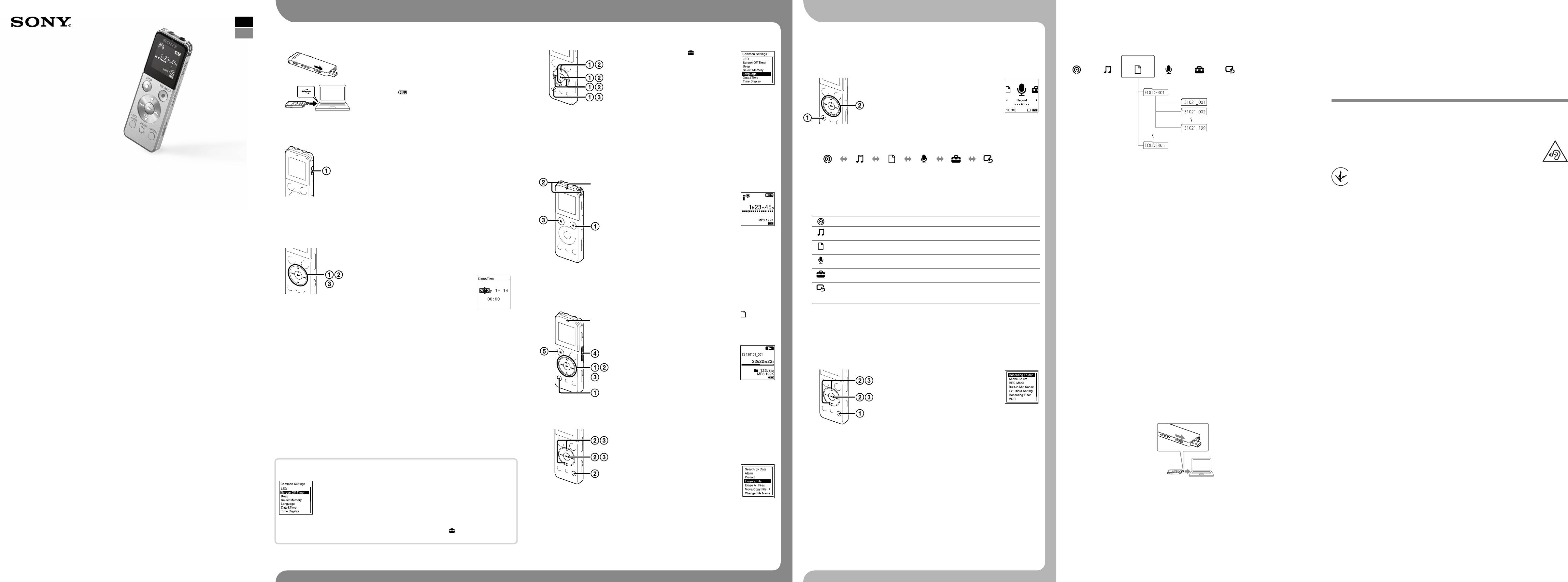
IC Recorder
Стислий посібник із
використання
ICD-UX543
Спробуйте свій новий цифровий диктофон Як користуватися меню
Про папки і файли
Коли з’явиться вікно [Setup Type], виберіть [Standard] або [Custom], тоді клацніть [Next].
UA
Вибравши варіант [Custom], виконайте вказівки на екрані та вкажіть параметри встановлення.
Записані цим цифровим диктофоном аудіофайли зберігаються у папці цифрового диктофона.
RU
За замовчуванням 5 папок створюються автоматично, як пояснено нижче.
Коли з’явиться вікно [Ready to Install the Program], клацніть [Install].
Розпочнеться встановлення.
1. Заряджання.
4. Вибір мови меню.
Як користуватися головним меню
«FOLDER01» - «FOLDER05»: збереження файлів, записаних за допомогою мікрофона.
Коли з’явиться вікно [Sound Organizer has been installed successfully.], встановіть
-A
Заряджання цифрового диктофона.
Виберіть BACK/HOME - « Settings» -
прапорець у полі [Launch Sound Organizer Now], тоді клацніть [Finish].
«Common Settings» - «Language», тоді
вставте з’єднувач USB у роз’єм USB увімкненого комп’ютера
Посуньте важіль-перемикач USB у напрямку стрілки (-A) та
Головне меню дозволяє вибирати функцію, шукати записані файли чи змінювати налаштування на
HOME.
Щоб відобразити головне меню для користування функціями, натисніть та утримуйте кнопку BACK/
натисніть (відтворення/введення).
Podcast Music Recorded Files
Record Settings Return to XX*
Після встановлення програми Sound Organizer, можливо, потрібно буде перезавантажити комп’ютер.
Примітки
(-B).
Розпочнеться заряджання.
цифровому диктофоні.
Коли батарея повністю зарядиться, індикатор батареї
Натисніть та утримуйте кнопку BACK/
програмне забезпечення Sound Organizer теж буде стерто).
У разі форматування вбудованої пам’яті усі збережені на ній дані буде стерто. (Довідковий посібник і
Примітки
показуватиме «
».
За допомогою кнопок чи виберіть мову, яку слід
З’явиться вікно головного меню.
HOME.
Від’єднання цифрового диктофона.
використовувати у вікні дисплея, тоді натисніть кнопку
-B
Упевніться, що індикатор роботи не світиться. Тоді,
(відтворення/введення).
безпечно від’єднайте цифровий диктофон.
дотримуючись вказівок, викладених у довідковому посібнику,
Можна вибрати такі мови:
ПОПЕРЕДЖЕННЯ
Français (Французька), Italiano (Італійська), Русский (Російська)
Deutsch (Німецька), English (Aнглійська)*, Español (Іспанська),
Не піддавайте батареї (акумуляторний блок або встановлені батареї) впливу високих температур,
наприклад сонячного світла, вогню тощо, протягом тривалого часу.
2. Увімкнення живлення.
* Налаштування за замовчуванням
Натисніть і утримуйте кнопку BACK/HOME, щоб
Щоб уникнути можливого пошкодження слуху, не прослуховуйте звук із високим рівнем гучності
Увімкнення живлення.
Пункти головного меню упорядковані описаним нижче чином.
впродовж тривалого часу.
Посуньте і утримуйте перемикач HOLD•POWER у напрямку
повернутися до головного меню.
Папки Файли
«POWER», поки не з’явиться відображення.
Щоб вимкнути живлення, посуньте і утримуйте перемикач
5. Запис.
Podcast Recorded
Music
Record Settings Return to
HOLD•POWER у напрямку «POWER», поки не з’явиться індикація
Вбудовані мікрофони
¼ Перш ніж використовувати цифровий диктофон, упевніться, що
Files
XX*
«Power Off».
виконання
Індикатор
перемикач HOLD•POWER встановлено посередині, тобто стан HOLD
Використання комп’ютера
* Використовувана функція відображається
операцій
вимкнено.
Натисніть кнопку REC/PAUSE.
як «XX».
Розпочнеться запис, індикатор виконання
За допомогою кнопок чи виберіть потрібну функцію, тоді натисніть .
Виробник:
Вас вітає ваш новий цифровий диктофон Sony!
з’явиться індикація «HOLD».
Посуньте перемикач HOLD•POWER у напрямку «HOLD», поки не
Уникнення випадкового виконання операцій (HOLD)
Встановлення довідкового посібника на комп’ютері
операцій засвітиться червоним.
Можна вибрати функції, описані нижче:
Встановивши довідковий посібник на комп’ютер із вбудованої пам’яті цифрового диктофона,
можна знайти пояснення операцій та можливі рішення, якщо виникне проблема.
Соні Корпорейшн, 1-7-1 Конан, Мінато-ку, Токіо 108-0075, Японія.
Цей стислий посібник із використання містить інструкції щодо основних операцій цифрового
¼ Щоб вимкнути стан утримання на цифровому диктофоні, посуньте
Podcast Можна вибрати файли подкастів із комп’ютера і відтворити їх.
Посуньте важіль-перемикач USB на задній панелі цифрового диктофона та вставте
Уповноважений представник в Україні:
Sony.
диктофона. Уважно його прочитайте. Сподіваємося, вам сподобається новий цифровий диктофон
перемикач HOLD•POWER до центру.
Розташуйте цифровий диктофон так, щоб вбудовані
Music Можна вибрати музичні файли, імпортовані з комп’ютера, і відтворити
з’єднувач USB у роз’єм USB увімкненого комп’ютера.
ТОВ «Соні Україна», вул. Спаська 30, м.Київ, 04070, Україна.
Обладнання відповідає вимогам:
3. Встановлення початкових налаштувань.
мікрофони було спрямовано на джерело звуку, який
їх.
У Windows: клацніть [Комп’ютер] (або [Мій комп’ютер]), тоді двічі клацніть
Технічного регламенту з електромагнітної сумісності обладнання (постанова КМУ від 29.07.2009 № 785).
Перевірте комплект поставки.
потрібно записати.
Recorded Files Можна вибрати файли, записані за допомогою цифрового диктофона, і
У Mac: двічі клацніть [IC RECORDER] на робочому столі.
[IC RECORDER] [FOR WINDOWS].
Обладнання відповідає вимогам Технічного регламенту обмеження використання деяких небезпечних
ˎ Цифровий диктофон (1)
ˎ Прикладне програмне
ˎ Довідковий посібник
налаштовано, з’являється індикація «Setting Date&Time», і можна
У разі увімкнення живлення вперше або коли годинник не
відтворити їх.
речовин в електричному та електронному обладнанні (постанова КМУ від 03.12.2008 № 1057).
ˎ Стереонавушники (1)
забезпечення, програма
(збережений у вбудованій
встановити годинник.
Щоб припинити запис, натисніть кнопку STOP.
З’явиться повідомлення «Please Wait», і дисплей повернеться
Record Можна відобразити вікно записування. Щоб розпочати записування,
Встановіть довідковий посібник.
ˎ Кабель USB (1)
Sound Organizer (файл
пам’яті HTML-файл, який
до вікна режиму зупинки запису.
натисніть кнопку REC/PAUSE.
У Mac: двічі клацніть [Help_Guide_Installer_for_mac.app]. (v10.5.8 або пізнішої)
У Windows: двічі клацніть [Help_Guide_Installer] (або [Help_Guide_Installer.exe]).
Країна походження
ˎ Чохол (1)
інсталятора знаходиться у
легко можна скопіювати на
За допомогою кнопок чи виберіть
Settings Можна відобразити меню налаштувань і змінити різноманітні
Щоб продовжити встановлення, дотримуйтесь інструкцій на екрані.
Цифровий диктофон: зроблено в Китаї
вбудованій пам’яті, так що
Натисненням кнопки після зупинення запису можна
налаштування на цифровому диктофоні.
використання
ˎ Стислий посібник із
програму можна встановити
комп’ютер).
пункт «Next», тоді натисніть
(відтворення/введення).
відтворити щойно записаний файл.
Return to XX* Виберіть цей пункт, щоб повернутися до вікна, що відображалося до
Після завершення встановлення двічі клацніть піктограму [Help_Guide_icdu54_ce.htm]
на комп’ютері).
На дисплеї з’явиться вікно «Date&Time».
* Використовувана функція відображається як «XX».
переходу до головного меню.
на робочому столі системи Windows (або у полі Finder (Пошук) системи Mac).
З’явиться довідковий посібник.
Додаткові аксесуари
6. Прослуховування.
Довідку можна також переглянути на вказаних нижче сторінках підтримки користувачів
ˎ Електретний конденсаторний
ˎ USB-адаптер змінного
За допомогою кнопок чи виберіть « Recorded
¼ Натисніть STOP, щоб повернутися до вікна, що відображалося до переходу до головного меню.
цифрового диктофона Sony:
мікрофон ECM-CS3, ECM-TL3
струму AC-UD20, AC-U501AD,
За допомогою кнопок чи , щоб змінити рік, тоді
натисніть (відтворення/введення), щоб ввести число.
Files» із головного меню, тоді натисніть .
місяць, день, години та хвилини.
операцій
виконання
Індикатор
http://rd1.sony.net/help/icd/u54/ce/
AC-U50AG
Повторіть цю процедуру, щоб послідовно встановити
За допомогою кнопок чи виберіть потрібну папку,
Залежно від країни чи регіону деякі моделі чи додаткові аксесуари недоступні.
Примітки
Курсор можна перемістити до попереднього пункту
тоді натисніть .
Як користуватися меню OPTION
За допомогою кнопок чи виберіть
Щоб відкрити меню OPTION, натисніть кнопку OPTION.
Встановлення програми Sound Organizer
натисненням кнопки BACK/HOME. У разі встановлення хвилин
і натиснення кнопки (відтворення/введення) годинник
потрібний файл, тоді натисніть .
різноманітні налаштування тощо.
Пункти меню OPTION різняться залежно від функції цифрового диктофона і дозволяють змінювати
Заходи безпеки
Почнеться відтворення, індикатор
Встановіть програму Sound Organizer на комп’ютері.
для увімкнення та вимкнення звукового сигналу.
відображає налаштування, і з’являється вікно налаштування
виконання операцій засвітиться зеленим.
Програма Sound Organizer сумісна лише з ПК Windows. Вона не сумісна з Mac.
Примітки
Живлення
Використовуйте пристрій лише на 3,7 В
ˎ Використовуючи цифровий диктофон,
дотримуйтеся заходів безпеки нижче, щоб
За допомогою кнопок чи виберіть пункт «Yes» або
У головному меню виберіть потрібну
постійного струму із вбудованою літій-іонною
функцію і натисніть OPTION.
батареєю.
пошкодити його.
не деформувати корпус диктофона та не
Після завершення налаштування звукового сигналу з’явиться
«No», тоді натисніть .
Відрегулюйте рівень гучності за допомогою кнопки
З’являться пункти меню OPTION для
¼ Щоб встановити програму Sound Organizer, увійдіть до облікового запису із повноваженнями
VOL –/+.
вибраної функції.
адміністратора.
Техніка безпеки
ˋНе присідайте, коли цифровий диктофон
Не використовуйте пристрій під час керування
ˋНе кладіть диктофон, корпус якого
знаходиться у задній кишені вашого одягу.
вікно головного меню.
Посуньте важіль-перемикач USB на задній панелі цифрового диктофона та вставте
ˎ Якщо упродовж 1 хвилини не натиснути жодної кнопки за початкових
Щоб припинити відтворення, натисніть кнопку STOP.
За допомогою кнопок чи виберіть пункт меню, який
Якщо цифровий диктофон не вдається підключити безпосередньо до комп’ютера,
з’єднувач USB у роз’єм USB увімкненого комп’ютера.
транспортним засобом.
автомобілем, мотоциклом чи іншим
та не піддавайте сумку значній силі, якщо в
обмотаний дротом від навушників, у сумку
відобразиться вікно головного меню.
налаштувань, режим початкових налаштувань буде скасовано, і знову
7. Видалення.
слід налаштувати, тоді натисніть кнопку (відтворення/
скористайтеся кабелем USB, який додається.
Експлуатація
ній знаходиться цифровий диктофон.
введення).
ˎ Не залишайте пристрій біля джерел тепла, під
ˎ Годинник та звуковий сигнал можна налаштувати пізніше.
Докладніше читайте у довідковому посібнику цифрового диктофона.
Видалений файл неможливо відновити.
За допомогою кнопок чи потрібне налаштування,
У разі виникнення будь-яких запитань або
Виберіть файл, який слід стерти, коли цифровий
тоді натисніть кнопку (відтворення/введення).
або під дією механічних поштовхів.
прямим сонячним світлом, в запилених місцях
проблем, пов’язаних із пристроєм, зверніться до
ˎ Якщо всередину пристрою потрапить
найближчого дилера компанії Sony.
відтворення чи режимі відтворення.
диктофон перебуває у режимі зупинки запису, зупинки
ˎ Докладніше про параметри кожної функції читайте у довідковому посібнику.
¼
сторонній предмет або рідина, не
використовуйте пристрій, доки його не
Як користуватися функцією Screen Off Timer
Виберіть OPTION - «Erase a File», тоді
ˎ Натисніть STOP, щоб повернутися до вікна, що відображалося до переходу до меню OPTION.
перевірить кваліфікований спеціаліст.
З’явиться індикація «Erase?», і на
натисніть .
Ємність (ємність, доступна для користувача*
вимкнення екрана встановлено налаштування «Auto Screen Off» і упродовж
екрана встановлено налаштування «Auto Screen Off». Якщо для таймера
Щоб заощадити ресурс батареї, за замовчуванням для таймера вимкнення
1
*
2
)
файл.
підтвердження відтвориться відповідний
Упевніться, що цифровий диктофон належним чином розпізнано.
4 ГБ (прибл. 3,60 ГБ = 3865470566 байт)
Виберіть «Yes», тоді натисніть .
повідомлення «Connecting».
Коли цифровий диктофон підключено до комп’ютера, на його дисплеї відображається
*
зберігання.
*
Невеликий обсяг внутрішньої пам’яті використовується для управління файлами і тому недоступний для
1
У разі форматування вбудованої пам’яті за допомогою цифрового диктофона.
2
вимкнеться. Проте, навіть коли екран вимкнено, ви все ж можете користуватися
записування чи відтворення не було виконано жодної дії, дисплей автоматично
приблизно 30 секунд у режимі зупинки чи приблизно 10 секунд у режимі
У вікні дисплея з’явиться повідомлення «Please Wait», і
Перейдіть до меню [Пуск], виберіть [Комп’ютер] (або [Мій комп’ютер]), тоді двічі
кнопками. Щоб увімкнути дисплей, натисніть BACK/HOME.
вибраний файл буде стерто.
клацніть [IC RECORDER] [FOR WINDOWS].
Розміри (ш/в/г) (без урахування частин, що виступають, та елементів керування) (JEITA)*
3
¼ Щоб вимкнути таймер вимкнення екрана, натисніть кнопку BACK/HOME - « Settings» - «Common
Двічі клацніть [SoundOrganizerInstaller_V150] (або [SoundOrganizerInstaller_V150.exe]).
Прибл. 36,6 мм × 101,5 мм × 10,5 мм
Settings» - «Screen Off Timer», тоді виберіть «No Auto Screen Off».
Дотримуйтесь інструкцій на екрані.
Прийміть умови ліцензійної угоди, виберіть [I accept the terms in the license agreement],
Прибл. 49 г
Маса (JEITA)*
3
тоді клацніть [Next].
*
3
Виміряне значення за стандартом JEITA (Japan Electronics and Information Technology Industries Association)



